win7旗舰版U盘安装教程
win7旗舰版U盘安装教程
win7系统以其稳定性和良好的兼容性一直深受大家的喜爱,但是很多小伙伴不知道U盘如何安装win7旗舰版,该如何安装,今天小编带来了下载的方式及其下载安装步骤,具体的解决方法下面一起来看看吧。
win7旗舰版U盘安装教程
1、把u盘启动盘插在电脑的USB接口上,然后重启电脑;
在电脑开机时通过u盘的启动快捷键进入,
选择U启动Win8PE标准版(新机器)
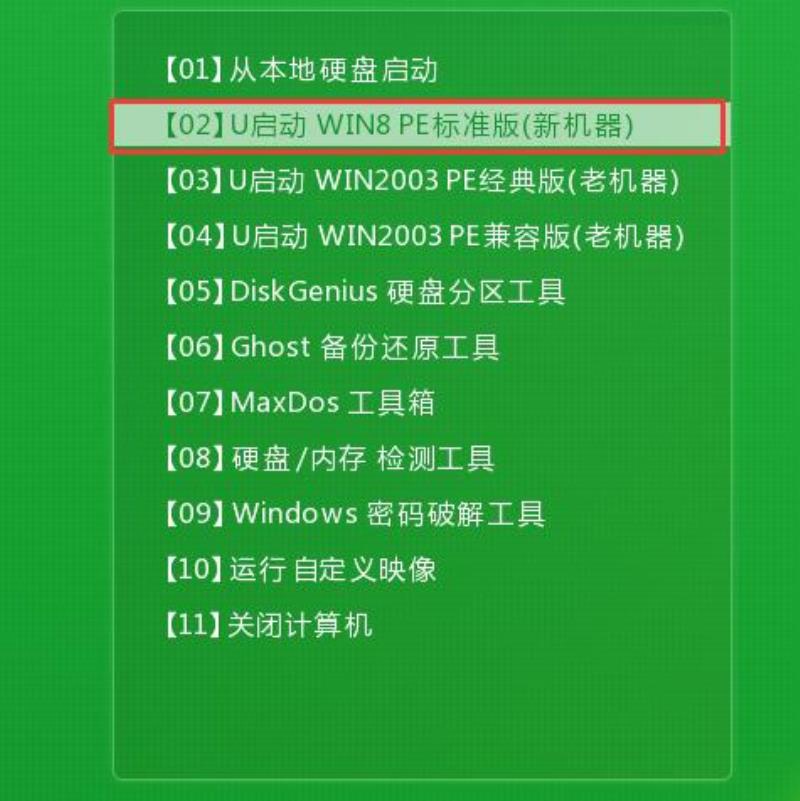
2、进入pe系统之后,工具会自动开启并识别所准备的win7系统镜像,按照你的需求选择磁盘安装分区,
点击确定就可以了。
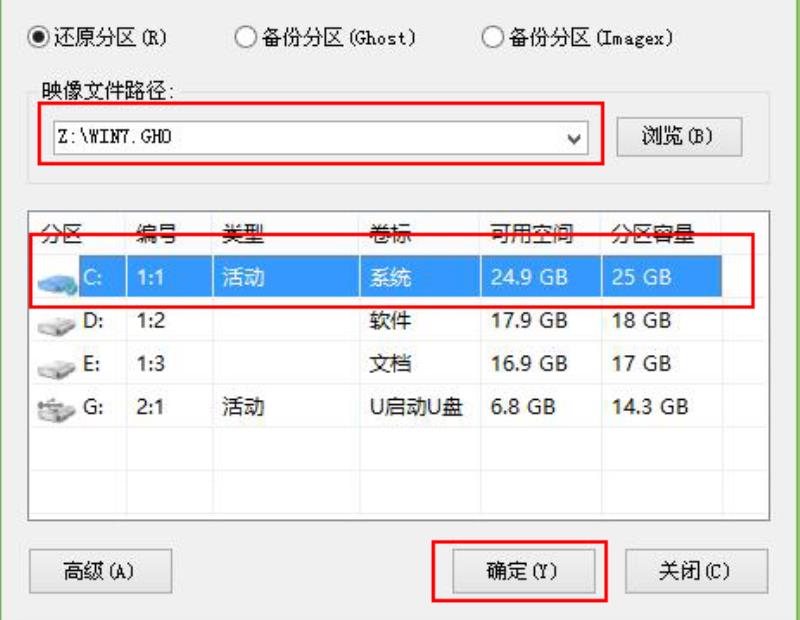
3、在弹出的页面上点击确定。
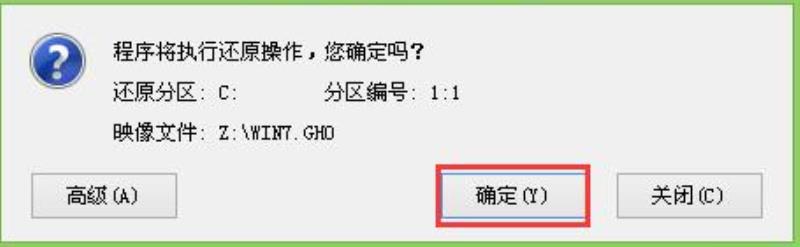
4、此过程大约需要3-5分钟的时间,静待过程结束后自动重启电脑即可。
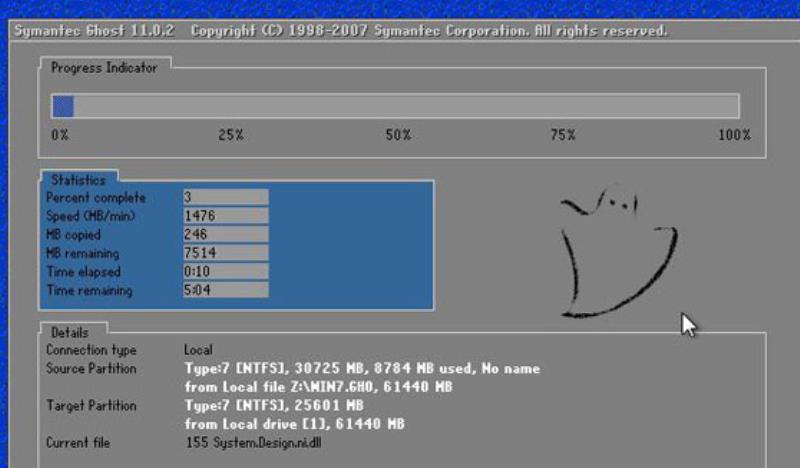
大地win764位旗舰版怎么用U盘安装|usb安装大地win7系统教程
随着技术的不断发展,光盘已经逐渐被淘汰,如今更多的人选择使用U盘来安装系统,不过很多电脑新手仍然不懂怎么用U盘装系统,这边小编就以U盘安装大地win764位旗舰版为例,教大家具体的操作步骤,不会的朋友就一起来学习下吧。
一、安装准备
1、首先备份好电脑C盘和桌面上的文件
2、4G左右U盘一个,做成U盘PE启动盘
3、操作系统:大地系统ghostwin764位旗舰纯净版
二、usb启动盘安装大地win7系统步骤
1、先制作U盘启动盘,然后把大地win7系统ISO镜像中的win7.gho解压到U盘GHO目录;
2、插入U盘重启按F12/F11/ESC热键选择USB或U盘名称,按回车,设置开机从U盘启动方法;
3、在U盘启动界面,运行【02】U教授PE精简版;
4、在PE系统下,运行PE一键装机,点击还原分区,映象路径选择win7.gho,选择安装位置,一般是C盘,确定;
5、弹出警告窗口,点击是,执行win7系统还原过程;
6、上一步结束之后将自动重启,此时拔出U盘,系统将自动安装;
7、最后启动大地win764位系统,安装成功。
使用U盘安装大地ghostwin7系统的步骤教程就为大家介绍到这边,还不懂怎么做系统的朋友不妨学习下这个方法。
win7安装教程u盘|win7旗舰版安装教程u盘
win7是现在最流行操作系统,因为win7系统具备良好的系统稳定性和兼容性,适合各种电脑安装使用,现在安装win7系统主要是借助U盘,U盘体积小容量大,制作成启动盘之后,就可以轻松实现win7系统的安装,win7旗舰版是功能最全的版本,下面小编跟大家分享win7旗舰版安装教程U盘。
安装须知:
1、如果是新电脑或电脑系统无法启动,制作U盘启动盘需要借助另一台可用的电脑
2、电脑的运行内存2G就用32位系统,运行内存4G以上就用64位系统
相关阅读:
怎么用大白菜安装非ghost系统
uefigpt模式u盘启动安装win7步骤
系统崩溃进pe备份C盘桌面数据方法
一、安装准备工作
1、系统下载:u盘win764位旗舰版下载
2、4G及以上U盘:如何制作大白菜u盘启动盘
二、U盘启动设置:怎么设置开机从U盘启动
三、win7安装教程u盘步骤如下
1、根据上面的教程制作好大白菜U盘启动盘,然后将下载的win7旗舰版iso镜像文件直接复制到U盘的GHO目录下;
2、在需要装win7旗舰版的电脑上插入大白菜U盘,重启后不停按F12或F11或Esc等快捷键打开启动菜单,选择U盘选项回车,比如GeneralUDisk5.00,不支持这些启动键的电脑查看第二点设置U盘启动方法;
3、从U盘启动后进入到这个界面,通过方向键选择【02】选项回车,也可以直接按数字键2,启动pe系统,无法进入则选择【03】旧版PE系统;
4、进入到pe系统之后,不用分区的朋友直接看第6步,如果需要重新分区,需备份所有数据,然后双击打开【DG分区工具】,右键点击硬盘,选择【快速分区】;
5、设置分区数目和分区的大小,一般C盘建议35G以上,如果是固态硬盘,勾选“对齐分区”执行4k对齐,点击确定,执行硬盘分区过程;
6、硬盘分区之后,打开【大白菜一键装机】,映像路径选择win7旗舰版系统iso压缩包,此时会自动提取gho文件,点击下拉框,选择gho文件;
7、接着点击“还原分区”,选择win764位旗舰版系统安装位置,一般是C盘,如果不是显示C盘,可以根据“卷标”或磁盘大小选择,点击确定;
8、此时弹出提示框,勾选“完成后重启”和“引导修复”,点击是执行win7系统还原过程;
9、转到这个界面,执行win7旗舰版安装到C盘的操作,这个过程需要5分钟左右,耐心等待即可;
10、操作完成后电脑会自动重启,此时拔出U盘,不拔除也可以,之后会自动重新启动进入这个界面,继续进行装win7旗舰版系统和系统配置过程;
11、整个安装过程5-10分钟,最后重启进入全新win7旗舰版系统桌面,系统安装完成。
win7旗舰版安装教程U盘方法就为大家介绍到这边,如果你有U盘,就可以通过上面的方法用U盘安装win7系统。
声明: 我们致力于保护作者版权,注重分享,被刊用文章因无法核实真实出处,未能及时与作者取得联系,或有版权异议的,请联系管理员,我们会立即处理,本站部分文字与图片资源来自于网络,转载是出于传递更多信息之目的,若有来源标注错误或侵犯了您的合法权益,请立即通知我们(管理员邮箱:daokedao3713@qq.com),情况属实,我们会第一时间予以删除,并同时向您表示歉意,谢谢!

